Blenderでアドオンを利用して簡単に「シンプルな棚」を作成していきます。初心者でも簡単に出来る内容です。
はじめに
使用するBlenderのヴァージョンは4.3です。
アドオンの有効化
まずは使用するアドオンを有効化します。
「プリファレンス」→「アドオン」から「Node:Node Wrangler」を有効にします。
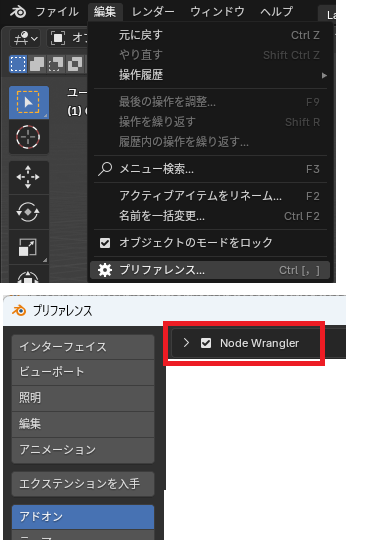
次にエクステンションを入手から「Archimesh」をインストールします。
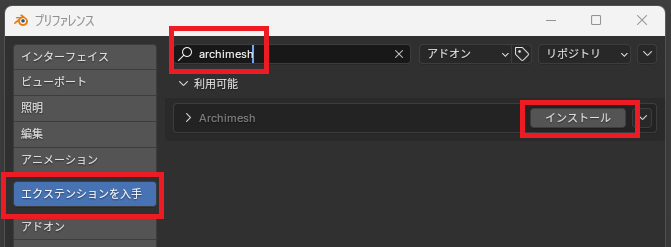
製作開始
アドオンを有効にしたら作成していきます。
シンプルな棚
初期表示の立方体を削除したら、「追加」→「メッシュ」→「Archimesh」→「Shelves」を選択します。
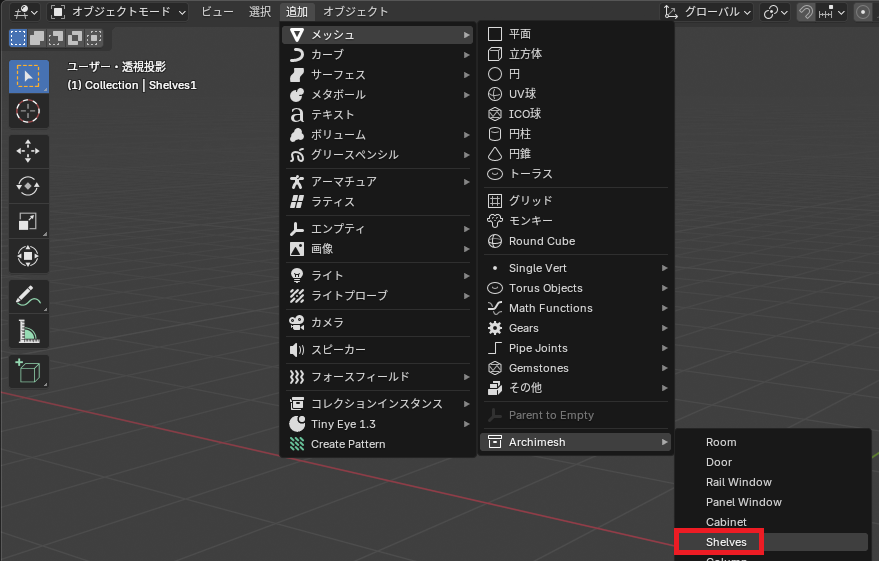
高さや段数などが調整ができて一瞬で棚の形が出来上がります。
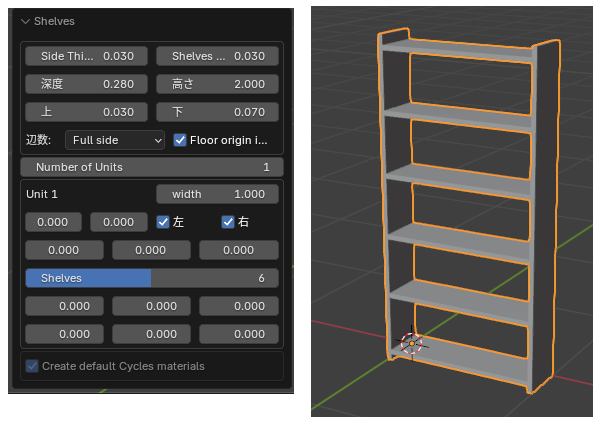
色付け
簡単な色をつけてみます。Shadingを選択して新規マテリアルを追加します。
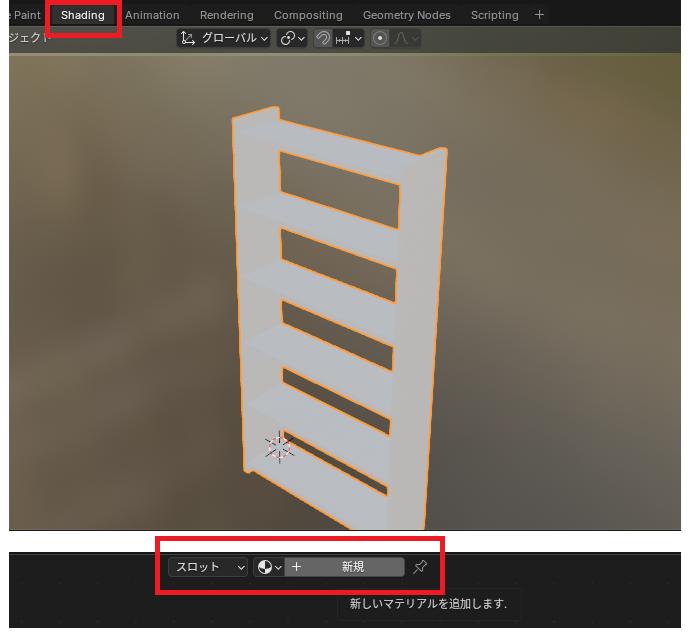
「プリンシプルBSDF」のベースカラーを茶色っぽい感じにします。マウスで少し操作するだけでシンプルな棚が完成します。
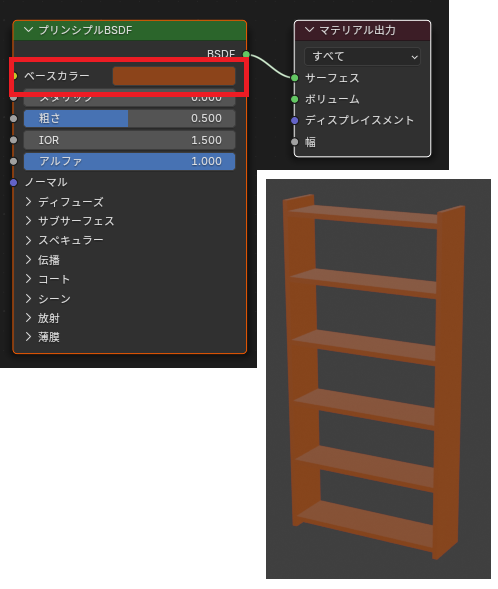
木製の棚
テクスチャを張って木製の本棚っぽくも簡単に出来ます。
まずは、テクスチャをダウンロード。今回はPolyHavenから「Textures→Wood→Plywood」をダウンロード。
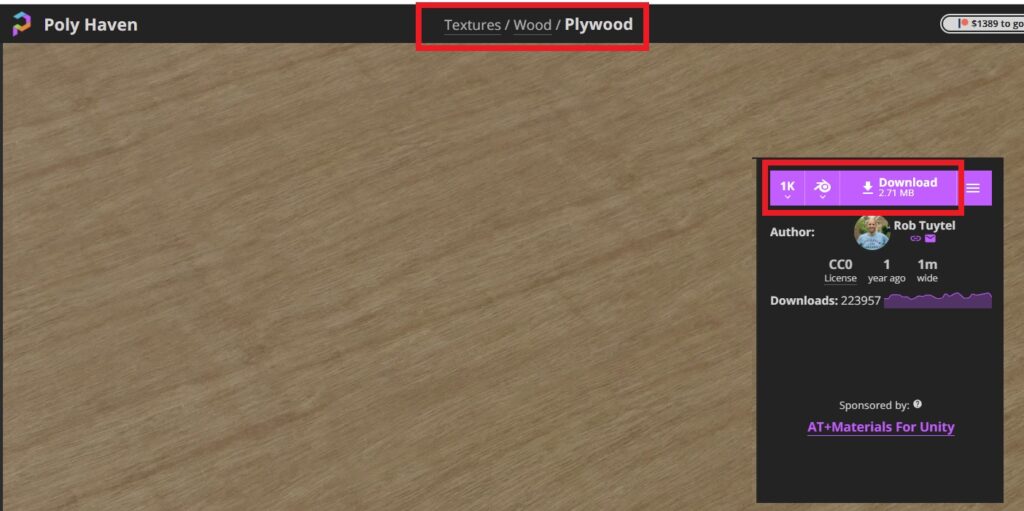
「プリンシプルBSDF」を選択した状態で「Ctrl+Shift+T」でダウンロードしたファイルをすべて選択します。
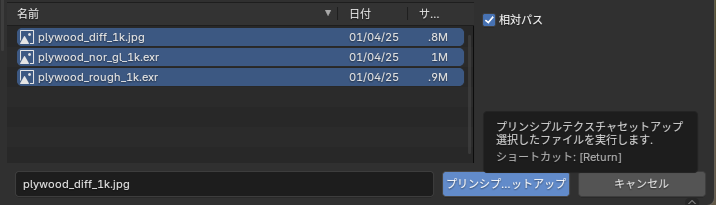
編集モードにして「UV」→「展開」→「スマートUV投影」をします。

木目を変えたい場合はUVEditingから
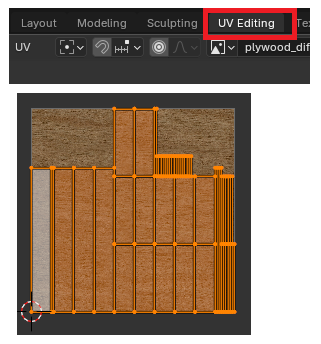
例えば横面の木目を変更したい場合、変更したい面だけを選択。キーボードのRで90度回転させれば、木目の向きが変わります。
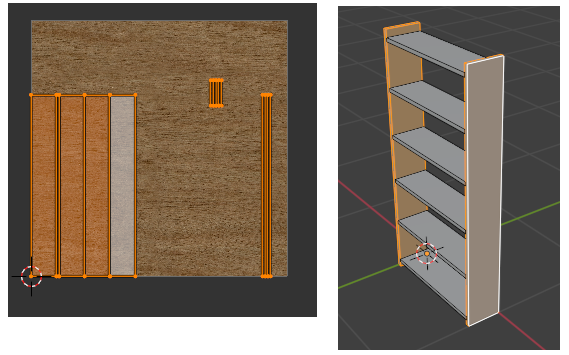
シンプルな感じですが、とりあえず作るだけなら簡単に作成できます。これを元に変更を加えても良いのかも。
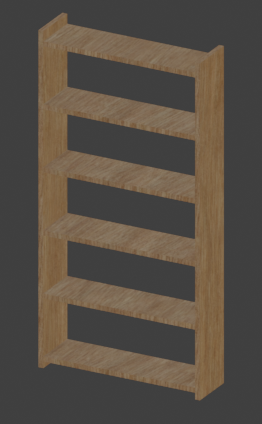
辺数を「4legs」にして、黒っぽくするとラックを簡単に作成できます。
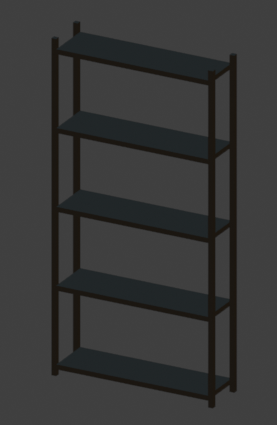
今回は「アドオンを使うとシンプルなのが簡単に作成できます」という感じです。
